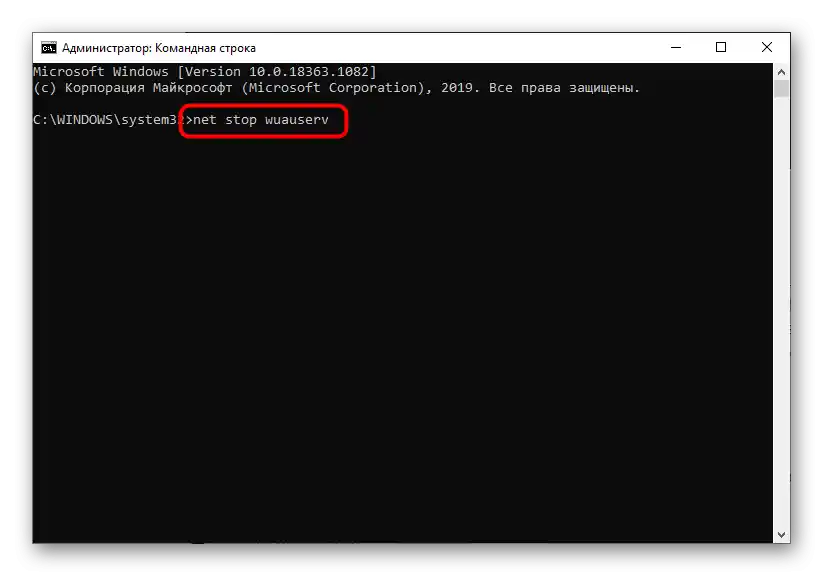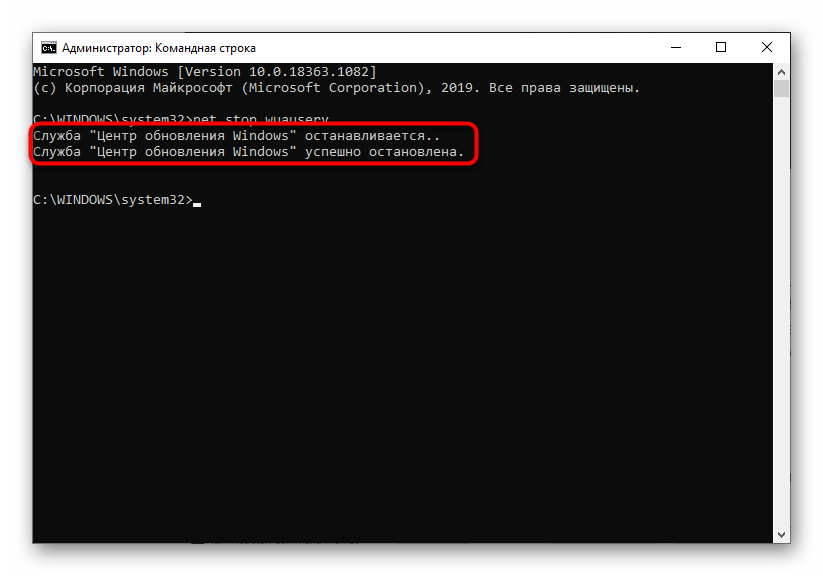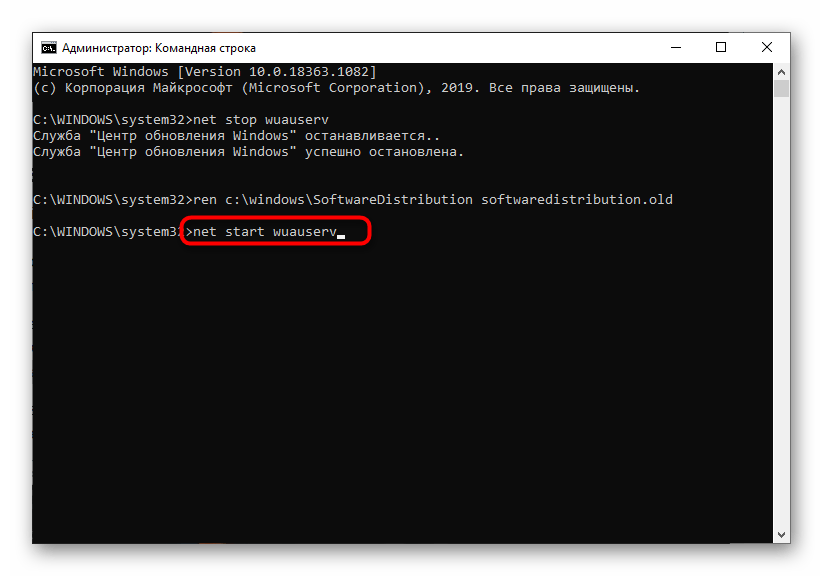Zawartość:
- Metoda 1: Uruchomienie narzędzia do rozwiązywania problemów
- Metoda 2: Sprawdzenie integralności plików systemu operacyjnego
- Metoda 3: Usunięcie oczekującego pliku XML
- Metoda 4: Ponowne uruchomienie usługi "Centrum aktualizacji Windows"
- Metoda 5: Resetowanie i aktualizacja komponentów systemu operacyjnego
- Metoda 6: Usunięcie folderu plików aktualizacji
- Pytania i odpowiedzi: 1
Metoda 1: Uruchomienie narzędzia do rozwiązywania problemów
Błąd z kodem 0x80073712 pojawia się w systemie operacyjnym Windows 10 podczas próby instalacji aktualizacji. W związku z tym, należy szukać przyczyny jego wystąpienia również w działaniu "Centrum aktualizacji". Najprostsze, co może zrobić zwykły użytkownik, to uruchomić wbudowane narzędzie do rozwiązywania problemów i sprawdzić, jaki wynik pojawi się po skanowaniu.
- Aby to zrobić, otwórz menu "Start" i przejdź do aplikacji "Ustawienia", klikając ikonę w kształcie zębatki.
- Wybierz kategorię "Aktualizacja i zabezpieczenia", gdzie znajduje się interesujące Cię narzędzie do rozwiązywania problemów.
- Przez panel po lewej stronie przejdź do rozważanego narzędzia.
- Z listy potrzebna jest kategoria "Centrum aktualizacji Windows".
- Pojawi się przycisk "Uruchom narzędzie do rozwiązywania problemów", na który należy kliknąć.
- Czekaj na skanowanie i zakończenie sprawdzania wszystkich składników związanych z "Centrum aktualizacji Windows".
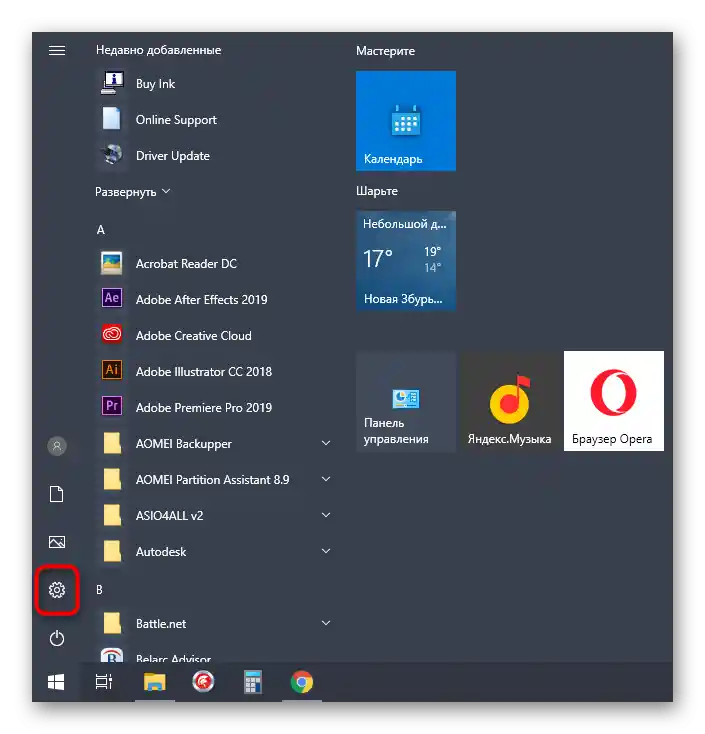
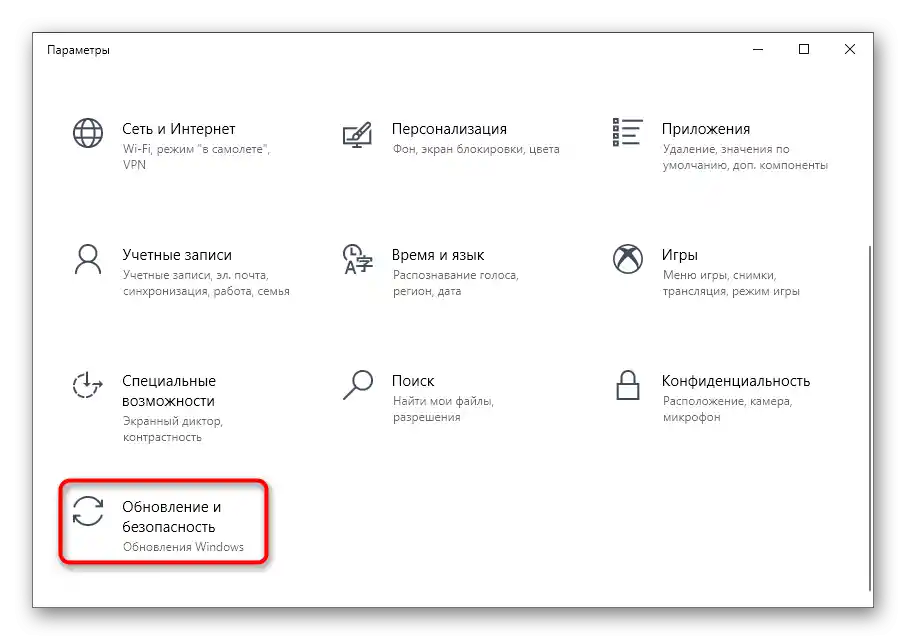
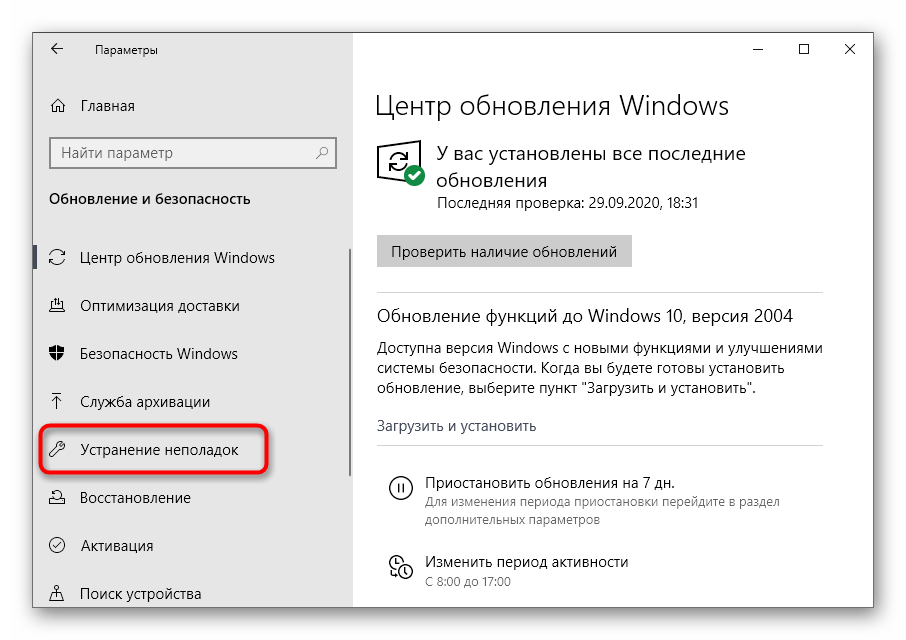
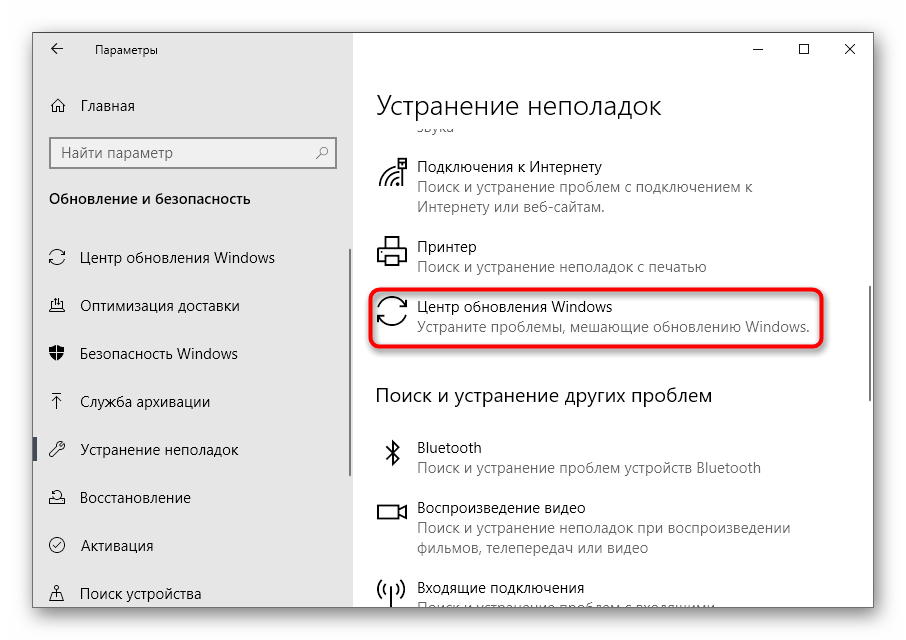
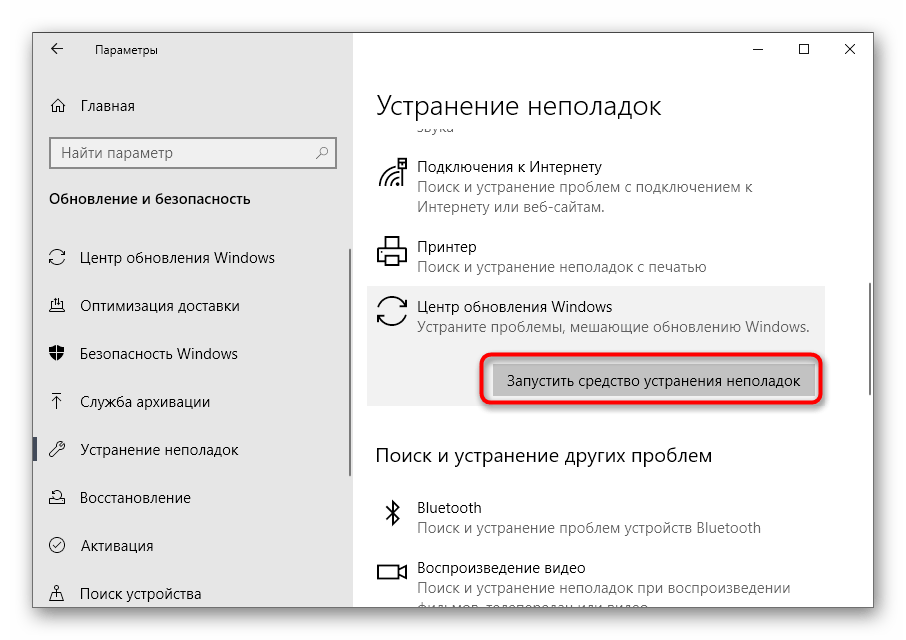
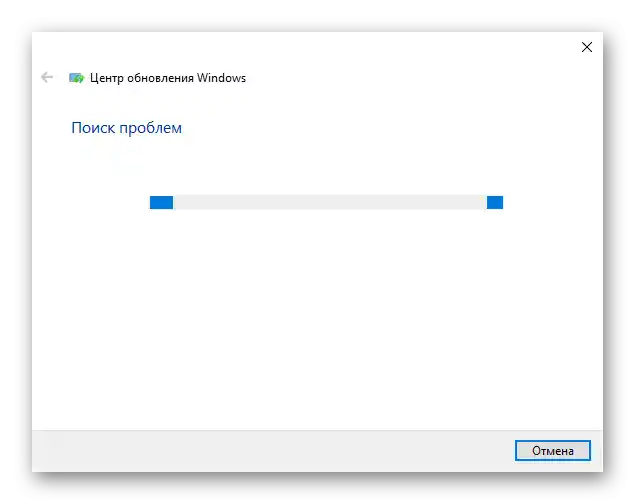
Zapoznaj się z uzyskanym wynikiem, aby zrozumieć, czy błędy w działaniu tego komponentu zostały naprawione. Jeśli tak, uruchom ponowne wyszukiwanie aktualizacji, sprawdzając wykonane działania. W przeciwnym razie przejdź do następnych metod artykułu.
Metoda 2: Sprawdzenie integralności plików systemu operacyjnego
Windows 10 składa się z ogromnej liczby plików systemowych, które wpływają na działanie różnych komponentów, w tym odpowiedzialnych za instalację aktualizacji.Pojawiający się błąd 0x80073712 świadczy o braku lub uszkodzeniu określonych plików. W związku z tym priorytetowym zadaniem będzie uruchomienie narzędzia do sprawdzania integralności plików, o interakcji z którym dowiesz się z materiału w linku poniżej. Tam również znajdziesz odpowiedzi na pytanie, co zrobić, jeśli skanowanie zostało przerwane nowym problemem.
Szczegóły: Użycie i przywracanie sprawdzania integralności plików systemowych w Windows 10
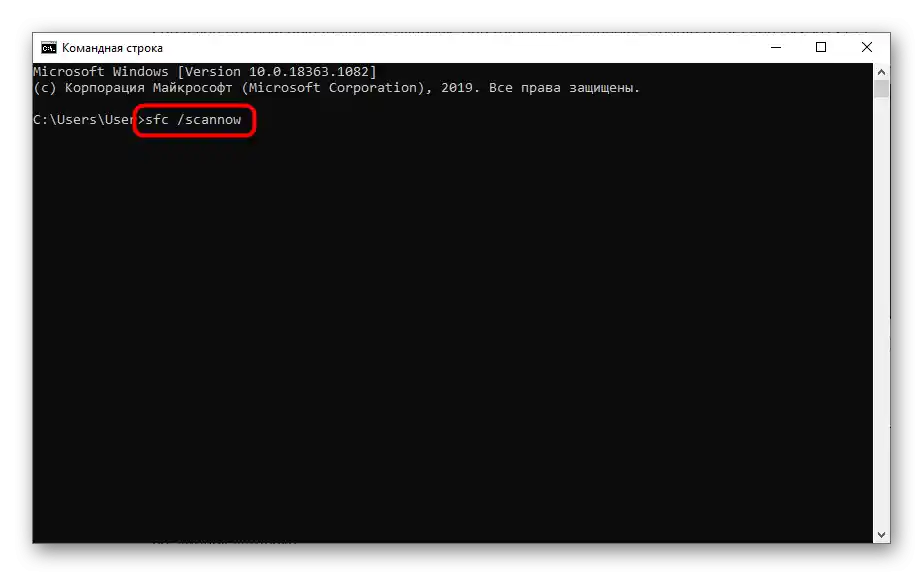
Sposób 3: Usunięcie oczekującego pliku XML
Podczas wyszukiwania i instalacji aktualizacji dla systemu operacyjnego tworzony jest plik XML, w którym przechowywane są informacje pomocnicze dla komponentów Windows. Jeśli został on uszkodzony lub nie został usunięty po wystąpieniu drobnego błędu, istnieje duże prawdopodobieństwo, że przy następnej próbie instalacji aktualizacji wystąpi omawiany błąd.Dlatego należy ręcznie usunąć ten plik, co pozwoli mu automatycznie się utworzyć przy następnym uruchomieniu wyszukiwania aktualizacji.
- Dalsze działania wykonuje się w "Wierszu poleceń", dlatego uruchom tę aplikację w dowolny wygodny sposób jako administrator, na przykład przez "Start".
- Wpisz polecenie
net stop trustedinstaller, aby zatrzymać usługę instalatora modułów, w przeciwnym razie usunięcie pliku będzie niemożliwe. - Czekaj na pojawienie się odpowiedniego powiadomienia, że usługa została pomyślnie zatrzymana.
- Następnie użyj polecenia
cd %windir%winsxs, aby przejść do lokalizacji docelowego pliku XML. - Wpisz polecenie
takeown /f pending.xml /a, kończąc proces pliku, i potwierdź je naciskając klawisz Enter. - Ostatnie polecenie przed usunięciem ma postać
cacls pending.xml /e /g everyone:fi pozwala pozbyć się pozostałych zależności. - Pozostaje tylko wpisać
del pending.xml, usuwając tym samym potrzebny obiekt z systemu operacyjnego.
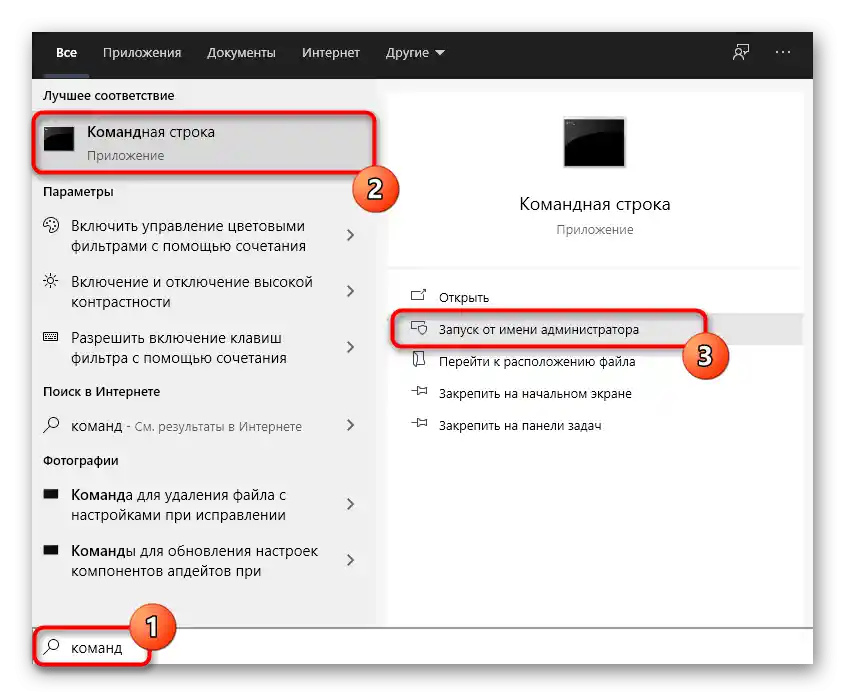
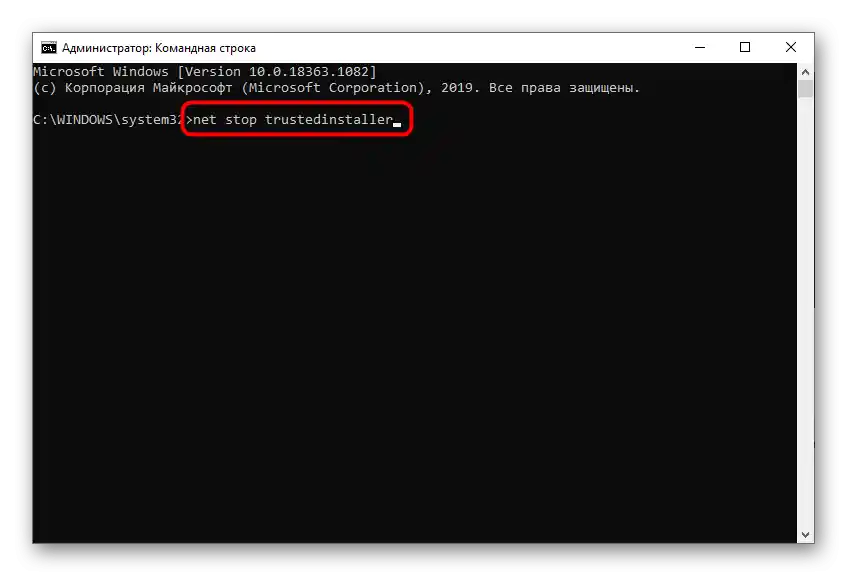
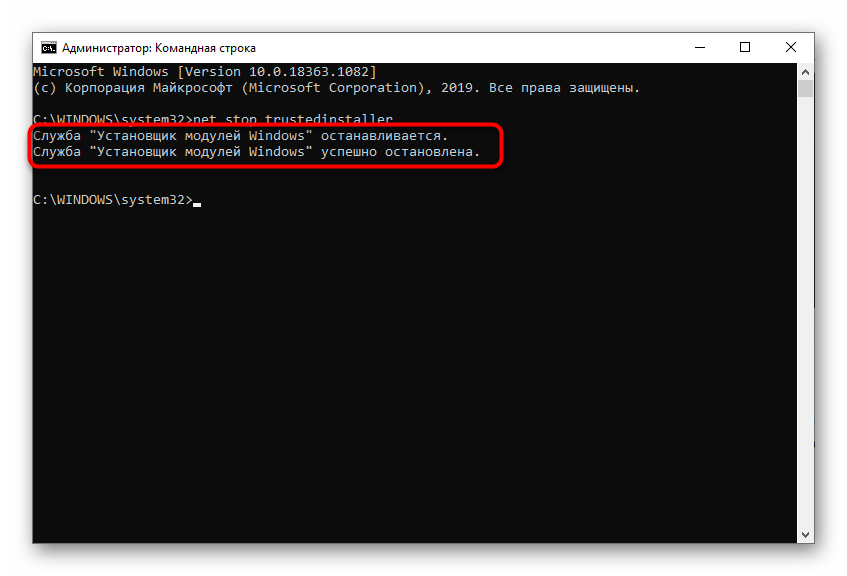
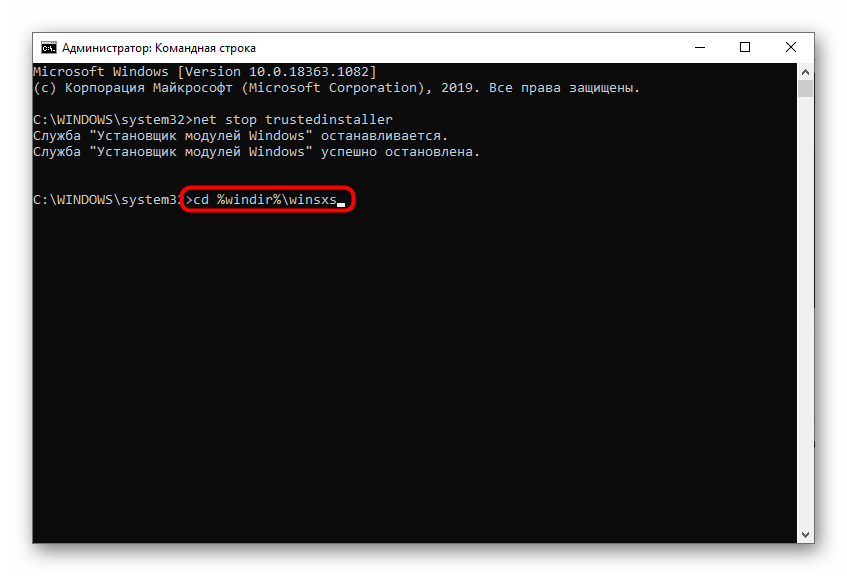
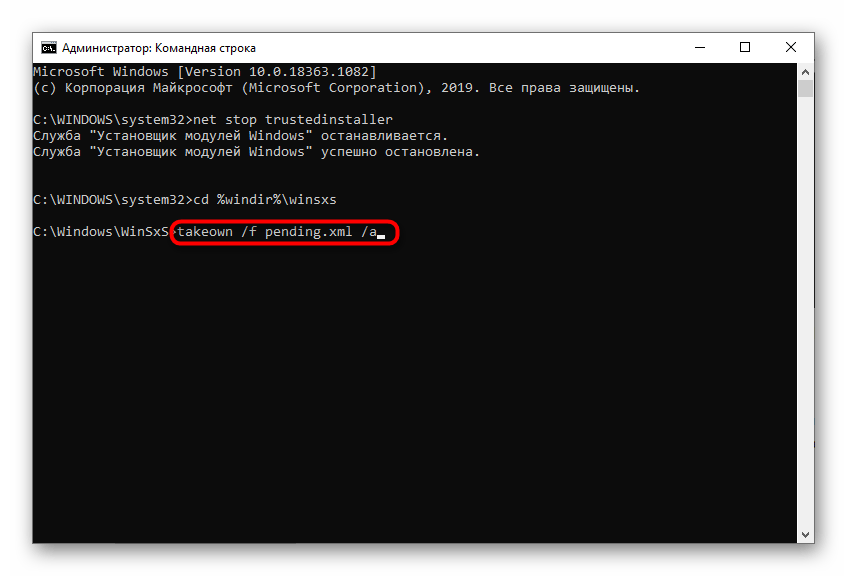

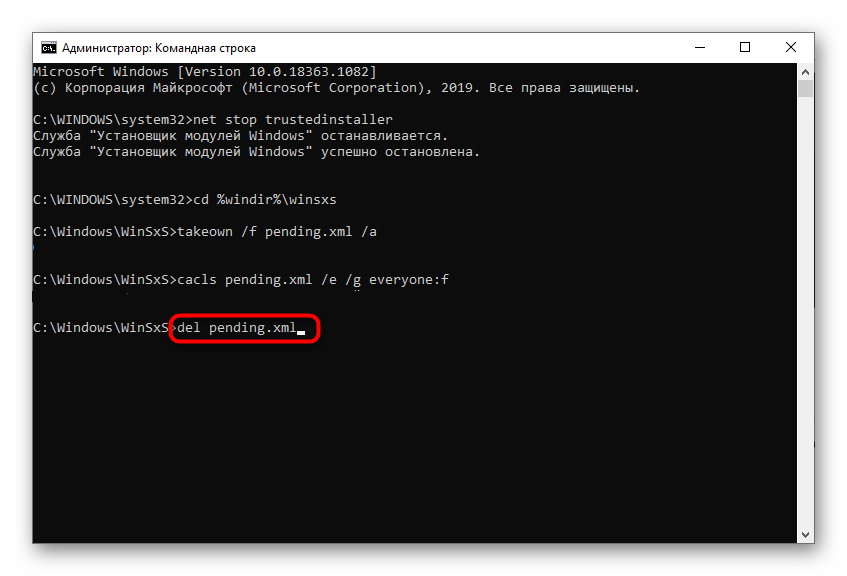
Obecnie wskazane jest zrestartowanie komputera, aby usługa instalatora modułów wróciła do swojego normalnego stanu, a dopiero potem można przejść do sprawdzenia aktualizacji systemu operacyjnego.
Sposób 4: Restart usługi "Centrum aktualizacji Windows"
Czasami można poradzić sobie z postawionym zadaniem w prosty sposób — po prostu restartując główną usługę odpowiedzialną za instalację aktualizacji. Oczywiście, ta metoda nie gwarantuje stuprocentowej skuteczności, jednak warto spróbować.
- Otwórz aplikację "Usługi", znajdując ją w menu "Start".
- Na końcu listy znajdź wpis "Centrum aktualizacji Windows" i dwukrotnie kliknij na niego, aby otworzyć okno właściwości.
- Zatrzymaj tę usługę, a po kilku sekundach uruchom ją ponownie.Dla pewności przed aktywacją można zrestartować system operacyjny, ale nie jest to warunek obowiązkowy.
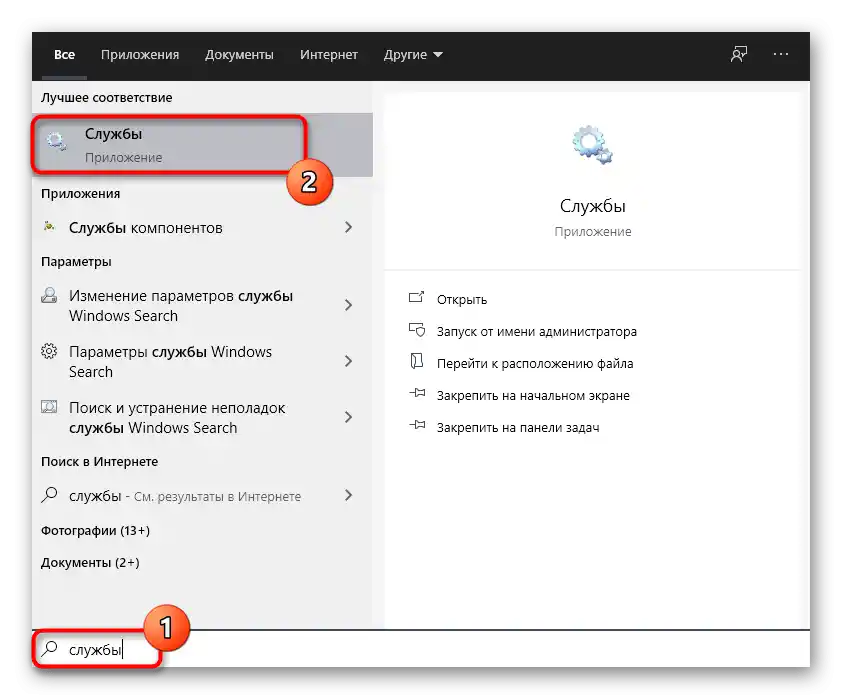
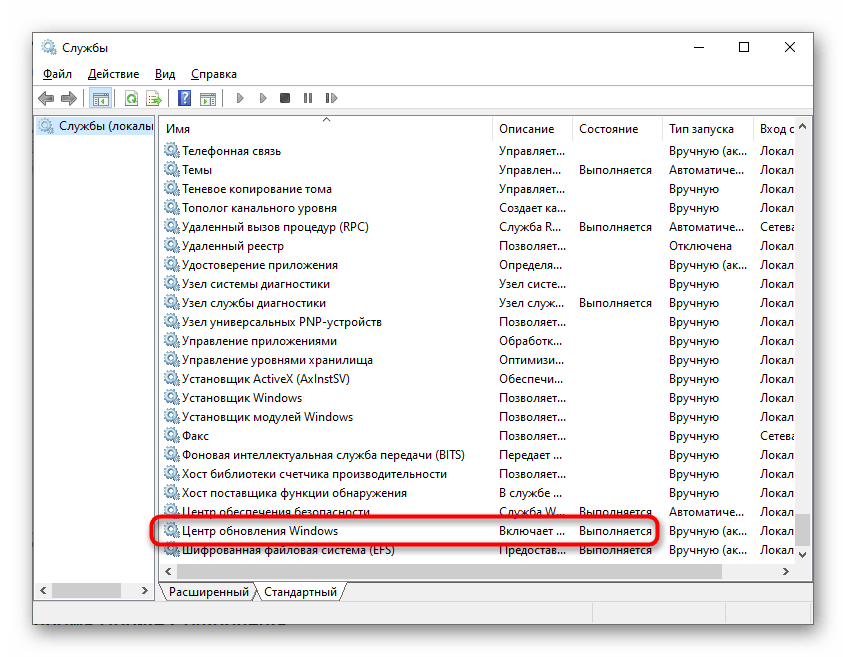
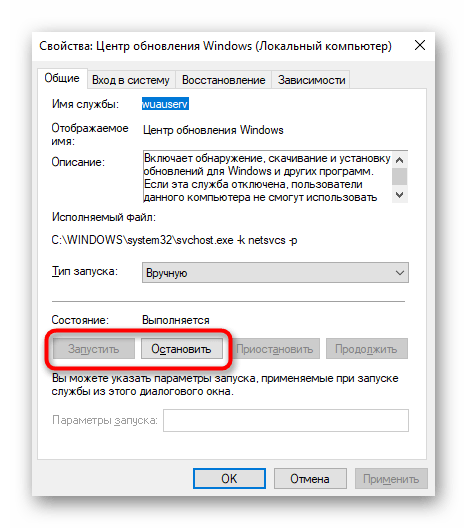
Sposób 5: Resetowanie i aktualizacja komponentów systemu operacyjnego
W "dziesiątce" znajduje się kilka ważnych komponentów odpowiedzialnych za instalację aktualizacji. Możliwe, że któryś z nich uległ awarii, przez co nie może się normalnie uruchomić, ponieważ automatyczny reset zdarza się rzadko. Warto zająć się resetowaniem komponentów ręcznie, tym bardziej, że wykonuje się to poprzez wprowadzenie kilku poleceń konsolowych i nie zajmie to dużo czasu. Po kolei skopiuj i aktywuj każdą z poniższych linii, a po zakończeniu sprawdź wynik.
net stop bits
net stop wuauserv
net stop appidsvc
net stop cryptsvc
ren %systemroot%SoftwareDistribution SoftwareDistribution.bak
ren %systemroot%system32catroot2 catroot2.bak
net start bits
net start wuauserv
net start appidsvc
net start cryptsvc
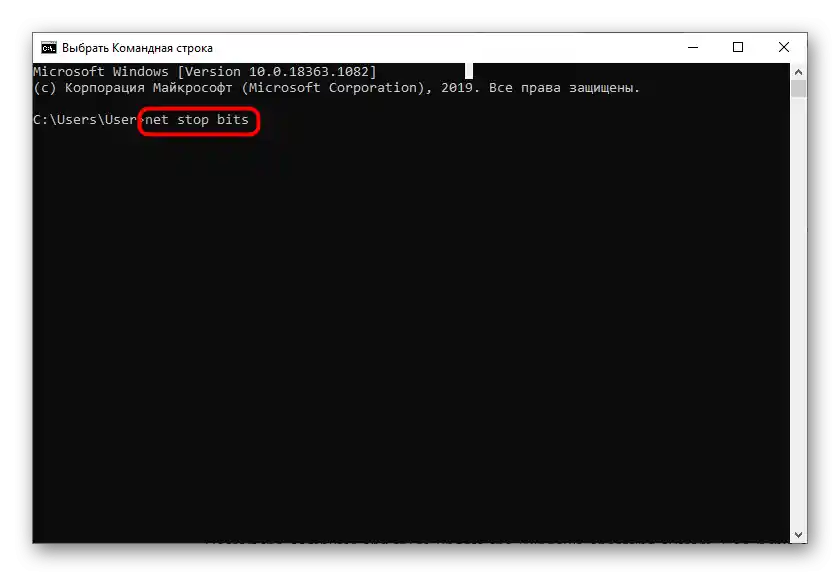
Sposób 6: Usunięcie folderu plików aktualizacji
Podczas instalacji aktualizacji w Windows 10 ich pliki są umieszczane w tymczasowym magazynie, który automatycznie się czyści po pomyślnej instalacji. Jednak z powodu błędu te pliki mogą pozostać tam na zawsze, a następna kontrola aktualizacji spowoduje dodatkowe problemy. W przypadku jakichkolwiek trudności zawsze zaleca się oczyszczenie tego folderu, co łatwiej zrobić za pomocą tej samej "Wiersza poleceń".
- Otwórz konsolę i pierwszym poleceniem zatrzymaj usługę odpowiedzialną za instalację aktualizacji, aby uzyskać dostęp do usunięcia plików. To wykonuje się poprzez wprowadzenie
net stop wuauserv. - Poczekaj na pojawienie się powiadomienia o pomyślnym zatrzymaniu usługi i przejdź dalej. Jeśli już jest zatrzymana, po prostu zignoruj komunikat i wpisz następne polecenie.
- Polecenie
ren c:windowsSoftwareDistribution softwaredistribution.oldnie usunie folderu z plikami, a jedynie go zmieni nazwę, aby w razie potrzeby można było cofnąć zmiany. - Po tym uruchom docelową usługę przez
net start wuauservi sprawdź proces instalacji aktualizacji.